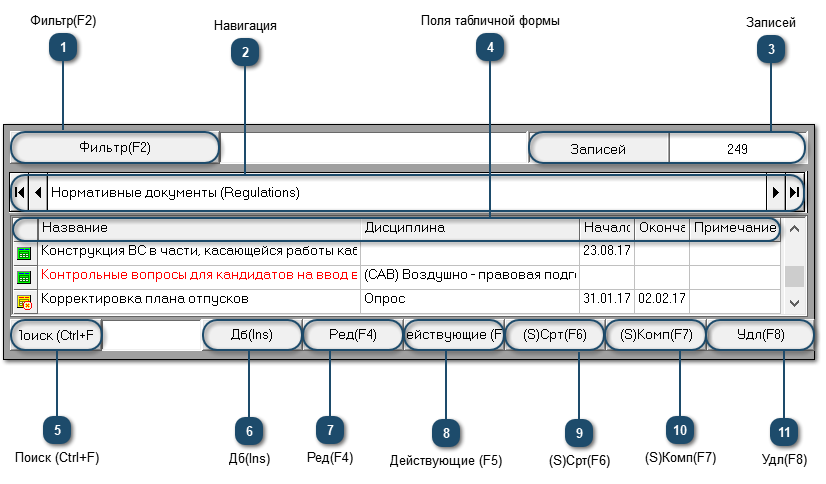Дб(Ins)
Инструмент добавления новой записи данных в данной области представления. Открывает окно Добавление записи данных (Тесты).
где:
-
наименование – редактируемое поле, в котором вручную вводится наименование теста;
-
дисциплина – кнопка открывает внутренний справочник Дисциплины (НСИ → Внутренние справочники → Дисциплины) для выбора дисциплины, к которой относится тест;
Редактируемые поля, в которых вручную или с помощью кнопки стандартного выбора даты по календарю, устанавливается период действия теста в формате дат- дд.мм.гг:
-
количество вопросов в тесте – редактируемое поле, в котором вручную устанавливается количество вопросов для прохождения теста, значение должно быть больше нуля и меньше или равно количеству действующих вопросов, внесённых в данный тест;
-
время на вопрос (мм:сс) – редактируемое поле, в котором вручную устанавливается время для ответа на вопрос в формате времени- мм:сс, если время не указано, то тестируемому по умолчанию будет выделено не более десяти минут;
-
минимальное количество правильных ответов, при котором тест считается сданным – редактируемое поле, в котором вручную устанавливается минимальное количество правильных ответов, при котором тест считается сданным;
-
отображать вопросы по порядку – установленный флажок определяет отображение вопросов по порядку вопросов в тесте, если флажок не установлен, то вопросы будут отображаться в произвольном порядке;
Система настройки автоматической оценки прохождения теста. В этой системе существуют определённые правила: минимальное количество оценок две, максимальное пять. Одна из обязательных оценок должна определять максимальный (100 %) результат и одна – минимальный (не прохождение теста). Для всех положительных оценок в справочнике Оценки (НСИ → Сертификации → Оценки) должен быть установлен флажок в поле 'Результат засчитан':
-
оценка – кнопка открывает справочник Оценки для выбора нужной оценки, которая будет соответствовать установленной верхней границе правильных ответов;
-
значение До (включительно), % – редактируемые поля, в которых вручную устанавливается верхняя граница правильных ответов в процентах;
В случае, если оценки не указаны, решение о прохождении тестирования принимается на основе минимального количества правильных ответов.
-
дополнительные сведения – текстовое поле для ввода дополнительной информации;
-
отмена (Esc) – кнопка, которая закрывает окно;
-
сохранить (Ctrl+Enter) – кнопка сохраняет введённую информацию.
|